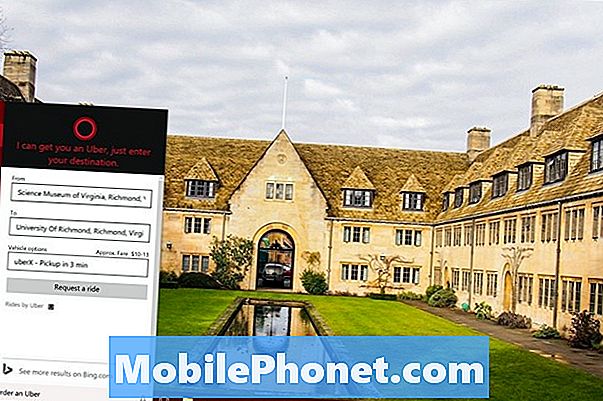
Conţinut
Sistemul de operare Microsoft Windows Store încearcă încă să se creeze într-o poziție în care utilizatorii pot găsi orice tip de aplicație de care au nevoie. Compania a făcut pași, dar mai există încă o serie de omisiuni greșite, în special în cazul notebook-urilor Windows 10, desktop-urilor și 2-în-1-urilor. Uber este una dintre cele mai populare aplicații de transport din lume disponibile. Este disponibil numai pe smartphone-uri cu Windows 10 chiar acum.
Utilizatorii Windows 10 ar putea să meargă în cameră și să-și ridice telefonul smartphone pentru a comanda un Uber, dar Microsoft are un alt truc. Asistenta personală a companiei Cortana captează noi caracteristici într-un ritm constant în aceste zile. Actualizarea Microsoft Windows 10 noiembrie adaugă urmărirea pachetelor și modalitățile de a lăsa notele pentru Cortana cu un stilou, plus alte upgrade-uri minuscule. Cea mai interesantă dintre aceste caracteristici este capacitatea de a comanda un Uber direct pentru o întâlnire fără a ridica un smartphone deloc.

Citiți: Cum să utilizați Hey Cortana cu Windows 10
Iată cum să comandați un Uber cu Cortana în Windows 10.
Ce este Uber?
Înainte de a începe, veți avea nevoie de câteva lucruri. În primul rând, este probabil o idee bună că aveți o înțelegere a ceea ce este Uber. Aplicația și serviciile sunt egale. Uber îi permite pe oricine care are nevoie de o plimbare pentru a vedea dacă există o călătorie în zonă. Aplicația gestionează toate plățile și expedierile. Puteți vedea unde se află șoferul dvs. Uber în funcție de locul unde trebuie să mergeți, cât timp le va lua pentru a ajunge la dvs. și cât timp vă va duce să ajungeți la destinație după ce v-ați luat. Uber oferă o mașină neagră și service van, dar de cele mai multe ori veți obține un șofer care lucrează cu aplicația și folosind propriul vehicul destul de modern pentru a scăpa de oameni.
Va trebui să vă înscrieți pentru un cont Uber, apoi să îl conectați la Cortana în Windows 10. Rețineți că Uber este posibil să nu fie disponibil în orașul, orașul sau țara dvs., în funcție de legile locale.
Ce este actualizarea Windows 10 noiembrie?
În al doilea rând, veți avea nevoie de actualizarea Windows 10 noiembrie. Microsoft a început să permită utilizatorilor să descarce actualizarea Windows 10 noiembrie la începutul lunii noiembrie, înainte de începerea sezonului de sărbători. Dacă cumpărați un dispozitiv nou care rulează Windows 10 în această sărbătoare, este posibil ca acesta să nu vină instalat din cutie. Accesați zona Update & Security pentru a verifica manual și pentru a instala actualizări. Deoarece Microsoft lansează actualizarea majoră a sistemului de operare în timp, este posibil să nu vă fie disponibilă încă.
Citește: Windows 10 noiembrie Update: Ce e nou și diferit
Această actualizare este gratuită pentru oricine și pentru toți cei care au Windows 10 instalat pe dispozitivul lor. Windows 10 în sine este un upgrade gratuit pentru utilizatorii care rulează Windows 7 și Windows 8.
Configurați o comandă și o comandă
Acum hai să trecem prin procesul de configurare. Rețineți că unele lucruri pot părea diferite dacă sunteți în modul Tablet.
Întreabă-l pe Cortana Comandați un Uber. Puteți face acest lucru cu vocea dvs. sau prin scrisoarea lui Cortana.

Pentru exemplul nostru introducem cererea în caseta de căutare din bara de activități.
Atingeți sau faceți clic pe opțiunea Comandați o opțiune.

Ar fi trebuit să creați deja un cont Uber pe care să îl utilizați pe dispozitivul dvs. Windows 10 și pe telefonul smartphone. Dacă nu ați atins deja sau faceți clic pe opțiunea Sign Up. Am creat deja un cont, astfel că suntem selectați Sunt de acord și vă conectați.
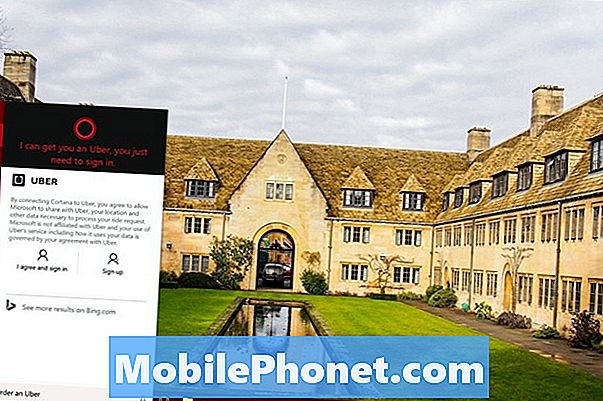
Acum completați informațiile din fereastra pop-up pentru a conecta Cortana la contul dvs. Uber. Va trebui să furnizați adresa de e-mail a contului dvs. și parola asociată contului dvs. Atingeți sau faceți clic pe Conectare.

Uitați-vă la termenii pentru conectarea împreună la cele două conturi. Acum atingeți sau faceți clic pe Permite.
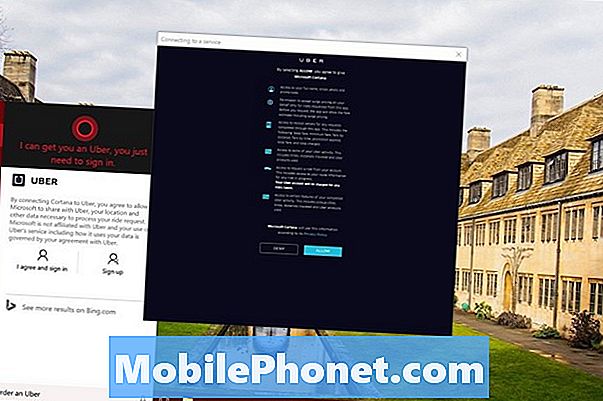
Acum faceți clic pe Da sau Skip, în funcție de dacă doriți ca Windows să vă gestioneze parolele, astfel încât să nu fie nevoie să le introduceți în propriul dvs. sistem.
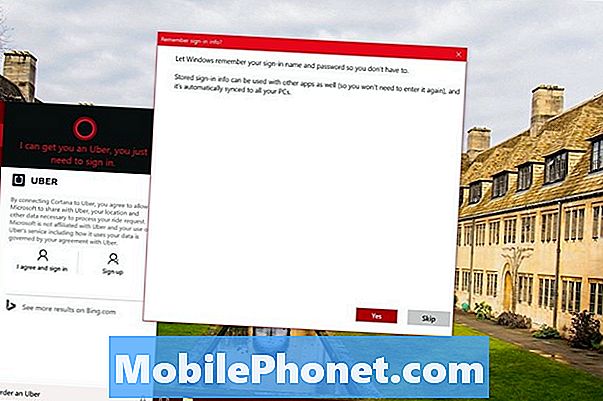
Ori de câte ori aveți nevoie de un Uber, Cortana va utiliza informațiile despre locație pentru a oferi serviciului o idee despre locul în care vă aflați, tocmai am șters acest lucru din motive de securitate aici. Odată ce ați furnizat informații despre locul în care mergeți, ea va contacta serviciul și vă va ajuta să alegeți o opțiune pentru un vehicul.

Cu actualizarea Windows 10 noiembrie, Microsoft a adăugat, de asemenea, posibilitatea ca Cortana să urmărească anumite întâlniri, amintindu-vă să expediați un Uber și să vă lăsați suficient timp pentru a-i obține. Aceasta funcționează pe bilete de film și confirmări pentru evenimente trimise la orice e-mail la care i-ați dat acces. În orice moment, puteți elimina accesul Uber de la Cortana din cadrul notebook-ului ei.


